This is a blog that consists of the things that has to do on the field of technology, information, telecommunications, entertainment, and much more. Every thing that might interest my readers will see to it that I enter this in my blog. Especially some of the things that are free. Hope you are all happy. thanks.
4. Cara Membuat Background Pada Jendela Window Explorer
Secara default tampilan dari layar/jendela Windows Explorer anda tampak hanya putih polos, bukankah hal seperti ini cukup membosankan. Sekarang saya akan menerangkan cara untuk memasang background pada layar/jendela Windows Explorer anda. Dengan mengetahui cara ini, anda tidak akan bosan lagi dengan tampilan layar/jendela Windows Explorer yang hanya putih polos. Anda dapat memberikan gambar apapun sesuai dengan keinginan anda masing-masing.
Gambar1.1
Tampilan Window Explorer sebelum diberi background, Nampak hanya putih polos dan tidak begitu variatif.
Berikut ini merupakan langkah-langkah membuat background pada Windows Explorer anda :
1. Buka program Notepad anda,
2. Persiapkan gambar yang akan anda pasang sebagai background dari Windows Explorer anda,
3. Tuliskan teks dibawah ini kedalam jendela notepad anda
[ExtShellFolderViews]
{BE098140-A513-11D0-A3A4-00C04FD706EC}={BE098140-A513-11D0-A3A4-00C04FD706EC}
[{BE098140-A513-11D0-A3A4-00C04FD706EC}]
Attributes=1
IconArea_Image=nama gambar anda.JPG
IconArea_Text=0xfffffxxx
[.ShellClassInfo]
ConfirmFileOp=0
Pada teks IconArea_Image=nama gambar anda.JPG, Anda dapat menggatinya dengan nama dari file gambar Anda yang ingin dipergunakan sebagai background, sedangkan .JPG merupakan format file gambar yang anda gunakan. Jika anda ingin menggunakan gambar dengan format .BMP maka anda tinggal mengganti teks .JPG menjadi .BMP
Contoh :
Misalkan anda memiliki sebuah gambar dengan nama pemandangan1 dan berformat .BMP (bitmap) yang ingin anda pergunakan sebagai backgroundnya, maka yang harus anda lakukan adalah dengan menuliskan
[ExtShellFolderViews]
{BE098140-A513-11D0-A3A4-00C04FD706EC}={BE098140-A513-11D0-A3A4-00C04FD706EC}
[{BE098140-A513-11D0-A3A4-00C04FD706EC}]
Attributes=1
IconArea_Image= pemandangan1.BMP
IconArea_Text=0xfffffxxx
[.ShellClassInfo]
ConfirmFileOp=0
4. Jika sudah, simpan file tersebut ditempat yang ingin anda pasangi background. Misalnya anda ingin memberikan gambar background di folder My Documents, maka simpan file tersebut di My Documents,
5. Klik menu file --> save as, pada tab save in, pilih My Documents sebagai tempat penyimpanan

6. Berikan nama pada file tersebut dengan nama desktop.ini(nama harus desktop.ini jangan diganti dengan nama lain)
7. Pada tab save as type pilih all files
8. Ingat, gambar yang anda gunakan sebagai background harus diletakkan dalam 1 jendela dengan file desktop.ini, melanjutkan penjelasan dari contoh kita diatas, copylah file gambar yang akan anda gunakan sebagai background ke My Documents
9. Sembunyikan file desktop.ini dan file gambar anda dengan mengubah propertisnya menjadi hidden
10. Jika sudah, refresh jendela Explorer anda, lalu perhatikan apakah gambar background anda sudah ditampilkan.

Gambar 1.2 Jendela Explorer yang sudah diberi gambar background
Gambar1.1

Tampilan Window Explorer sebelum diberi background, Nampak hanya putih polos dan tidak begitu variatif.
Berikut ini merupakan langkah-langkah membuat background pada Windows Explorer anda :
1. Buka program Notepad anda,
2. Persiapkan gambar yang akan anda pasang sebagai background dari Windows Explorer anda,
3. Tuliskan teks dibawah ini kedalam jendela notepad anda
[ExtShellFolderViews]
{BE098140-A513-11D0-A3A4-00C04FD706EC}={BE098140-A513-11D0-A3A4-00C04FD706EC}
[{BE098140-A513-11D0-A3A4-00C04FD706EC}]
Attributes=1
IconArea_Image=nama gambar anda.JPG
IconArea_Text=0xfffffxxx
[.ShellClassInfo]
ConfirmFileOp=0
Pada teks IconArea_Image=nama gambar anda.JPG, Anda dapat menggatinya dengan nama dari file gambar Anda yang ingin dipergunakan sebagai background, sedangkan .JPG merupakan format file gambar yang anda gunakan. Jika anda ingin menggunakan gambar dengan format .BMP maka anda tinggal mengganti teks .JPG menjadi .BMP
Contoh :
Misalkan anda memiliki sebuah gambar dengan nama pemandangan1 dan berformat .BMP (bitmap) yang ingin anda pergunakan sebagai backgroundnya, maka yang harus anda lakukan adalah dengan menuliskan
[ExtShellFolderViews]
{BE098140-A513-11D0-A3A4-00C04FD706EC}={BE098140-A513-11D0-A3A4-00C04FD706EC}
[{BE098140-A513-11D0-A3A4-00C04FD706EC}]
Attributes=1
IconArea_Image= pemandangan1.BMP
IconArea_Text=0xfffffxxx
[.ShellClassInfo]
ConfirmFileOp=0
4. Jika sudah, simpan file tersebut ditempat yang ingin anda pasangi background. Misalnya anda ingin memberikan gambar background di folder My Documents, maka simpan file tersebut di My Documents,
5. Klik menu file --> save as, pada tab save in, pilih My Documents sebagai tempat penyimpanan

6. Berikan nama pada file tersebut dengan nama desktop.ini(nama harus desktop.ini jangan diganti dengan nama lain)
7. Pada tab save as type pilih all files

8. Ingat, gambar yang anda gunakan sebagai background harus diletakkan dalam 1 jendela dengan file desktop.ini, melanjutkan penjelasan dari contoh kita diatas, copylah file gambar yang akan anda gunakan sebagai background ke My Documents
9. Sembunyikan file desktop.ini dan file gambar anda dengan mengubah propertisnya menjadi hidden
10. Jika sudah, refresh jendela Explorer anda, lalu perhatikan apakah gambar background anda sudah ditampilkan.

Gambar 1.2 Jendela Explorer yang sudah diberi gambar background
3. Lapan: Badai Matahari Terjadi Antara 2012-2015

detikcom - Jumat, 5 Maret



Film fiksi ilmiah '2012' yang menceritakan tentang terjadinya badai matahari (flare) bukan isapan jempol belaka. Flare diperkirakan akan terjadi antara tahun 2012-2015. Namun, tak serta merta hal itu melenyapkan peradaban dunia.
"Lapan memperkirakan puncak aktivitas matahari akan terjadi antara 2012 hingga 2015. Pada puncak siklusnya, aktivitas matahari akan tinggi dan terjadi badai matahari," ujar Kabag Humas Lapan Elly Kuntjahyowati dalam rilis yang diterima detikcom, Kamis (4/3/2010).
Flare tersebut, imbuhnya, merupakan salah satu aktivitas matahari selain medan magnet, bintik matahari, lontaran massa korona, angin surya dan partikel energetik. Ledakan-ledakan matahari itu, bisa sampai ke bumi. Namun, flare yang diperkirakan akan terjadi itu tak akan langsung membuat dunia hancur.
"Masyarakat banyak yang menghubungkan antara badai matahari dengan isu kiamat 2012 dari ramalan Suku Maya. Ternyata dari hasil pengamatan Lapan, badai matahari tidak akan langsung menghancurkan peradaban dunia," imbuhnya.
Efek badai tersebut, lanjut dia, yang paling utama berdampak pada teknologi tinggi seperti satelit dan komunikasi radio. Satelit dapat kehilangan kendali dan komunikasi radio akan terputus.
"Efek lainnya, aktivitas matahari berkontribusi pada perubahan iklim. Ketika aktivitas matahari meningkat maka matahari akan memanas. Akibatnya suhu bumi meningkat dan iklim akan berubah," jelas Elly.
Partikel-partikel matahari yang menembus lapisan atmosfer bumi akan mempengaruhi cuaca dan iklim. Dampak ekstremnya, bisa menyebabkan kemarau panjang. Namun hal ini masih dikaji oleh para peneliti.
Lapan pun berniat mensosialisasikan dampak aktivitas matahari ini ke masyarakat. Sosialisasi Fenomena Cuaca Antariksa 2012-2015 pun akan digelar di Gedung Pasca Sarjana lantai 3, Universitas Udayana, Jl Jenderal Sudirman, Denpasar, Bali pada 9 Maret 2010 pukul 11.00 Wita.
Subscribe to:
Comments (Atom)
Download Minecraft 1.4.6
Minecraft is a sandbox construction game, inspired by Infiniminer, and created by Markus Persson, the founder of Mojang Specific...
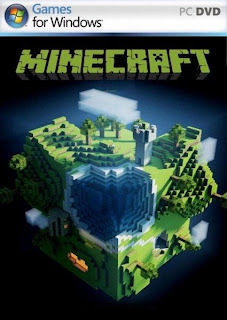
-
Pada postingan kali ini, saya akan menshare kepada anda semua sebuah game RPG yang lumayan terkenal, game ini bernama Cossacks :...
-
Minecraft is a sandbox construction game, inspired by Infiniminer, and created by Markus Persson, the founder of Mojang Specific...
-
Backlink is one of the most important part in the world of SEO (Search Engine Optimatization). In addition to working to strengthen the posi...


